あなたがグループの管理者として共同翻訳者を登録し、みんなで協力して作業を行うことができます。
翻訳者には以下のタイプが存在します。
|
グループ管理者 |
データ登録や自動翻訳カスタマイズなどを行う翻訳者(あなた) |
|---|---|
|
一般翻訳者 |
グループ管理者が登録したデータや自動翻訳を使用したり、翻訳エディタを使用して共同で文書を翻訳する翻訳者 |
自動翻訳を自分以外も使用する場合や、共同で文書を翻訳したい場合は、一般翻訳者をグループに登録するか、グループに招待して、その翻訳者でログインしてもらってください。
※一般翻訳者は自分のグループに登録され、他の組織の翻訳者から自分の登録、作成したデータは閲覧できません。
グループに一般翻訳者を新規登録します。
※既存の翻訳者を登録する場合は、「翻訳者を招待する」を参照ください。
(1) メニューから[翻訳者管理]を選択します。
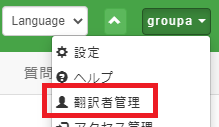
(2) [翻訳者登録]ボタンを押します。

(3) フォームの各項目を入力します。
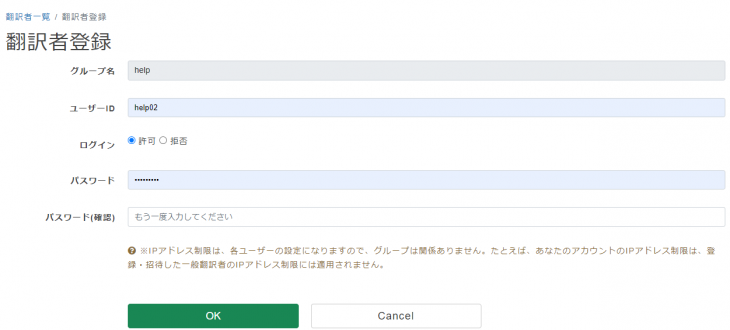
|
項目 |
説明 |
|---|---|
|
ユーザーID |
登録する一般翻訳者のユーザーIDです。 |
|
ログイン |
ログインを許可するかの設定です。 |
|
パスワード |
登録する一般翻訳者のパスワードです。 |
|
パスワード(確認) |
パスワードの入力確認です。 |
(4) 全て入力し終わったら[OK]ボタンを押します。
登録が成功すると、一覧に登録した一般翻訳者が表示されます。

グループに既存の翻訳者を招待します。
(1) メニューから[翻訳者管理]を選択します。
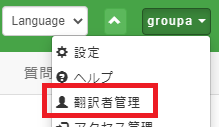
(2) [翻訳者招待]ボタンを押します。

(3) フォームを入力します。
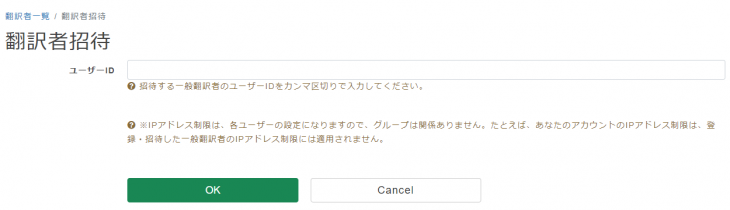
|
項目 |
説明 |
|---|---|
|
ユーザーID |
招待する一般翻訳者のユーザーIDをカンマ区切りで入力してください。 |
(4) 全て入力し終わったら[OK]ボタンを押します。
招待が成功すると、一覧に招待した翻訳者が表示されます。
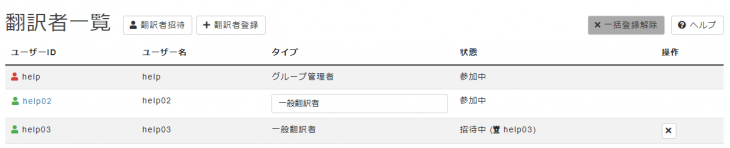
その後、招待した翻訳者が、受け取った招待を承認すると、グループに参加することになります。
※「グループへの参加」を参照ください。
グループに参加している一般翻訳者の権限を管理者へ昇格させます。
(1) メニューから[翻訳者管理]を選択します。
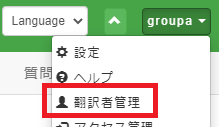
(2) 対象の一般翻訳者の「タイプ」を「グループ管理者」に変更します。
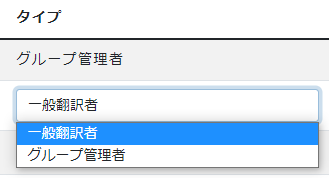
他のグループに参加するためには、対象のグループ管理者から招待を受け取ってください。
※「既存翻訳者の招待」を参照ください。
(1) 招待を受けると、メニューに通知が表示されます。
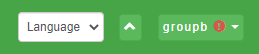
(2) [参加グループ管理]を選択します。
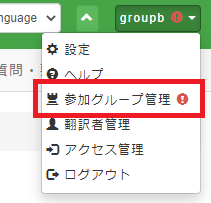
(3) [参加する]ボタンを押します。

(4) 確認ダイアログが表示されますので、[OK]ボタンを押します。
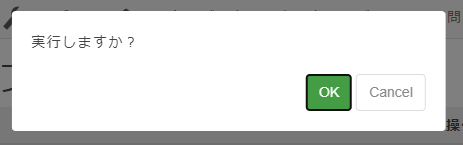
参加が成功すると、状態が「参加中」になります。

ログイン中は必ず一つのグループに参加している状態となります。
特定のグループに参加して活動する場合は、グループを切り替える必要があります。
(1) グループ切り替えボタンを押します。
(2) 対象のグループをクリックします。
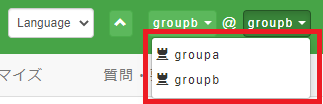
切り替えが成功すると、グループ切り替えボタンが、対象のグループとなります。
参加グループからはいつでも脱退が可能です。
(1) [参加グループ管理]を選択します。
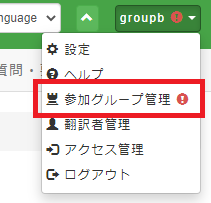
(2) [脱退する]ボタンを押します。

(3) 確認ダイアログが表示されますので、[OK]ボタンを押します。
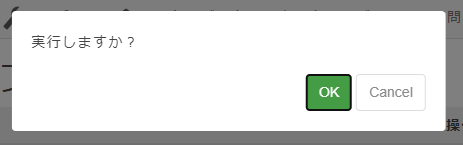
脱退が成功すると、状態が「脱退」になります。

